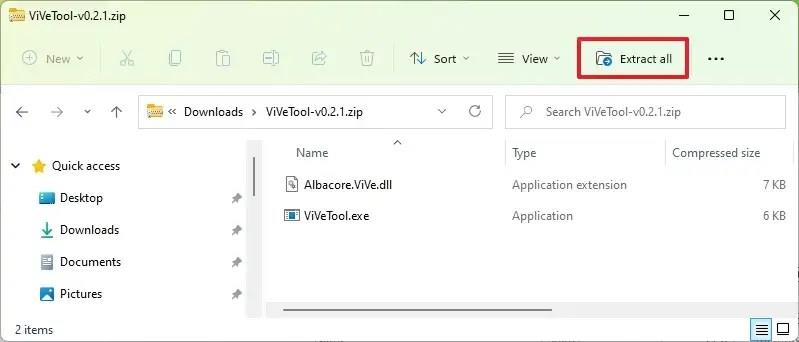Vo Windows 11 build 25290 a vyšších vydaniach môžete teraz zapnúť možnosť, ktorá umožňuje potiahnutím karty z Prieskumníka súborov otvoriť umiestnenie v novom okne.
Táto funkcia je stále vo vývoji a z Prieskumníka súborov môžete potiahnuť iba jednu kartu (cez @PhantomOcean3 ). Na vytvorenie nového okna nemôžete vybrať viacero klepnutí pomocou klávesu „Ctrl“. Okrem toho, keď vytvoríte nové samostatné okno, nemôžete kartu presunúť späť do predchádzajúceho okna, ako keď používate webové prehliadače.
Ak sa chcete s novou funkciou oboznámiť, môžete použiť nástroj tretej strany s názvom „ViveTool“, ktorý vytvorili Rafael Rivera a Lucas na GitHub , aby ste túto možnosť povolili vo svojom počítači.
Táto príručka vás naučí kroky na zapnutie tejto novej funkcie v systéme Windows 11.
Povoľte presúvanie kariet z Prieskumníka súborov v systéme Windows 11
Ak chcete presunúť karty z Prieskumníka súborov do samostatného okna, postupujte takto:
-
Otvorte webovú stránku GitHub .
-
Stiahnite si súbor ViveTool-vx.xxzip , aby ste povolili funkciu presunutia karty.
-
Dvakrát kliknite na priečinok zip a otvorte ho pomocou Prieskumníka.
-
Kliknite na tlačidlo Extrahovať všetko .
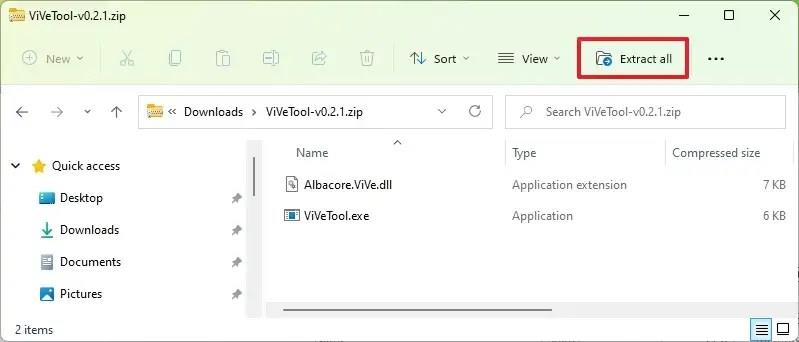
-
Kliknite na tlačidlo Extrahovať .
-
Skopírujte cestu k priečinku.
-
Otvorte Štart .
-
Vyhľadajte príkazový riadok , kliknite pravým tlačidlom myši na horný výsledok a vyberte možnosť Spustiť ako správca .
-
Zadajte nasledujúci príkaz na navigáciu do priečinka ViveTool a stlačte kláves Enter :
cd c:\priečinok\cesta\ViveTool-vx.xx
V príkaze nezabudnite zmeniť cestu k priečinku s vašou cestou.
-
Zadajte nasledujúci príkaz, aby ste povolili možnosť presúvať karty z Prieskumníka a stlačte kláves Enter :
vivetool /enable /id:39661369
-
Reštartujte počítač.
Po dokončení krokov pri ďalšom otvorení viacerých kariet v Prieskumníkovi súborov budete môcť karty pretiahnuť a vytvoriť nové okno.
Ak zmeníte názor, môžete zmeny vrátiť pomocou rovnakých pokynov, ale v kroku 10 použite tieto príkazy: vivetool /disable /id:39661369 a potom reštartujte zariadenie.